Как добавить фото в Instagram через компьютер
С самого начала «Instagram” позиционировал себя как мобильный сервис, функции которого доступны только из приложения. Теперь популярный фото-хостинг имеет ограниченную версию для компьютерных браузеров, что позволяет просматривать и редактировать свой профиль, а также видеть рекомендации и публикации других участников.
Но в десктопной версии «Instagram» отсутствует самая важная функция — возможность поделиться фотографиями. Зато она реализована мобильная версия сайта…

Содержание статьи:
Как загрузить фото в Instagram с компьютера?
Следовательно, чтобы поделиться фотографией со своего компьютера нам требуется открыть мобильную версию «Instagram». А для этого мы должны изменить информацию о нашем браузере, которая доступна сайту для определения пользовательского устройства.
На техническом сленге это значение именуется «agent» (с англ. — агент). Мы должны заставить сайт «думать», что вход выполнен с мобильного гаджета, а не с настольного ПК.
Из браузера Chrome
Чтобы упростить задачу, устанавливаем расширение “User-Agent Switcher for Chrome” на свой браузер Google Chrome. Дополнение имеет тот минимум необходимых настроек, который позволит выбрать Android или iOS -устройство для посещения мобильной версии «Instagram».
Далее в верхнем правом углу находим новый ярлык, по щелчку раскрываем контекстное меню с выбором «агентов». Выбираем одну из двух мобильных ОС: Android или iOS. После чего переходим на сайт Instagram.
Как видим, теперь фото-хостинг принял мобильный вид просмотра,и среди доступных функций имеется и «поделиться фотографией». Щёлкаем по соответствующему элементу левой кнопкой мышки и выбираем файл на локальном диске компьютера.
Через браузер Firefox
Загрузить фото в Instagram можно средствами браузера Mozilla Firefox. Для этого нам не придётся дополнительно устанавливать расширение, ограничимся встроенными инструментами веб-разработки. Мы вновь заставим сайт «Instagram» думать, что вход произведён с мобильного устройства.
- Авторизуемся под своим логином на сайте «Instagram” с браузера Firefox.
- На верхней панели меню (Alt) переходим в раздел «Инструменты» ? “Веб-разработка” ? “Адаптивный дизайн”;
- Отображение сайта будет сразу преобразовано в соответствии с настройками по умолчанию. Пониже параметров разрешения экрана, из выпадающего списка выбираем наименование устройства (для примера был взят смартфон «Nokia Lumia 520»).
Как можем убедиться, интерфейс фото-хостинга преобразился. Снизу появилась знакомая панель значков быстрого доступа. Среди них кнопка со знаком плюс, отвечающая за добавление новых публикаций. Также можно поэкспериментировать с выбором устройств, вернее агентов (это могут быть Apple iPad на базе iOS, либо Samsung Galaxy S7 на OS Android).
Вместо послесловия
Конечно, мобильная версия «Instagram» тоже не имеет всех возможностей оригинального приложения, но позволит легко опубликовать фото хранящиеся на компьютере. Вместо того, чтобы сначала загрузить их на смартфон, а лишь после добавить в свой профиль.
А как вы решили эту проблему, пишите в комментариях ниже.


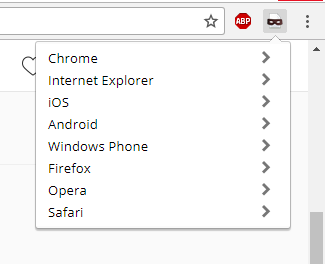
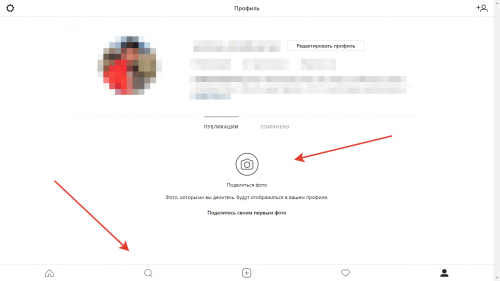
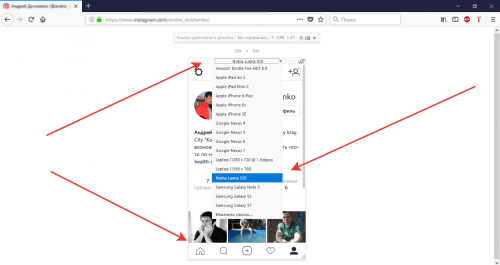




Сработало! Супер! По работе очень нужен инстаграм, а с телефона не всегда удобно делать публикации. Теперь работать станет проще. Спасибо за полезную информацию!
Спасибо)))
Спасибо за советы